Come eseguire app Android incompatibili su Android TV

Segui il nostro tutorial e trova diversi modi per eseguire app Android incompatibili su Android TV. Puoi forzare l'installazione di app tramite ADB e molto altro.
Molti tipi di dispositivi, inclusi dischi rigidi esterni, stampanti e altre periferiche, vengono alimentati tramite le porte USB del computer. La porta USB è utile anche per caricare accessori come smartwatch, auricolari TWS e altre cose. Quindi a volte è essenziale sapere esattamente quanta energia possono fornire le porte USB sul tuo laptop o desktop Windows 10 . Per aiutarti, ecco una guida dettagliata su come controllare l'uscita di alimentazione delle porte USB sul tuo computer Windows 10.
Controlla l'uscita di alimentazione di una porta USB in Windows 10
Una porta USB con un'uscita a bassa potenza non solo richiederà molto tempo per caricare telefoni o auricolari, ma potrebbe anche non fornire energia sufficiente per il corretto funzionamento di altre periferiche. Per fortuna, è facile misurare la potenza di uscita di una porta USB sul tuo PC Windows 10. Ecco come lo fai:
Sommario
Controllare l'uscita di alimentazione USB utilizzando Gestione dispositivi di Windows
Windows 10 offre un metodo integrato per controllare lo stato di alimentazione corrente di tutte le porte USB del computer. Per verificarlo, devi passare a Gestione dispositivi di Windows.

Nota: se non riesci a trovare Gestione dispositivi, passa alla visualizzazione "Icone piccole" nel Pannello di controllo facendo clic sul menu a discesa "Visualizza per" nell'angolo in alto a destra. Altrimenti, puoi cercare "Gestione dispositivi" nella casella di ricerca di Windows .

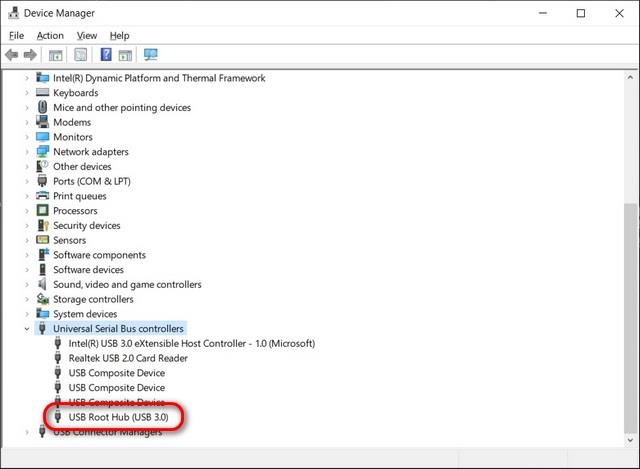


Utilizzo di software di terze parti
Esistono più applicazioni di terze parti che ti consentono di controllare le proprietà USB in Windows 10. Tuttavia, la migliore per il lavoro è USBDeview di NirSoft ( gratuito ). È un'utilità portatile che elenca tutti i dispositivi USB attualmente collegati al computer, nonché tutti i dispositivi USB utilizzati in precedenza.


Utilizzo di hardware specializzato
Infine, puoi anche utilizzare hardware dedicato per controllare la potenza in uscita delle porte USB del tuo computer. Puoi fare affidamento sui voltmetri USB per misurare la tensione di ingresso, la corrente, la potenza, la capacità e l'energia della porta. Questi in genere costano tra $ 5 e $ 25 (Rs. 350 - Rs. 1000) e sono compatibili con telefoni, power bank, ecc.

Dai un'occhiata ai voltmetri USB su Amazon.
Misura l'uscita di alimentazione USB sul tuo PC Windows 10
Sapere come misurare la potenza in uscita delle porte USB sul tuo PC Windows 10 è utile sia dal punto di vista dell'usabilità che della sicurezza. Ora che sai come farlo, dovresti saperne di più sullo standard USB 3.2 e su come differisce da USB 3.1 . Inoltre, controlla tutti i dettagli sul protocollo USB4 , che supporta DisplayPort 2.0, 8K HDR e persino monitor 16K (15360×8460) 60 Hz.
Segui il nostro tutorial e trova diversi modi per eseguire app Android incompatibili su Android TV. Puoi forzare l'installazione di app tramite ADB e molto altro.
Ti chiedi perché iPhone non si ricarica? Ecco i motivi per cui il tuo iPhone potrebbe non caricarsi e le soluzioni per l'iPhone non stanno caricando il problema.
Vuoi utilizzare le app di Windows 10 su Chromebook? Bene, c'è un ottimo modo per installare e utilizzare molte delle app di Windows su Chrome OS.
Microsoft Edge include la modalità Picture-in-Picture (PiP) per guardare i video da una finestra ridimensionabile. Ecco 4 modi per abilitare la modalità PiP in Edge.
Vuoi ottenere colori migliorati sulla tua smart TV? Ecco come abilitare e utilizzare la nuova funzione di bilanciamento del colore basata su iPhone di Apple TV.
Qui ti mostriamo come controllare la potenza in uscita delle porte USB su Windows 10 utilizzando Gestione dispositivi, un'app di terze parti e voltmetri.
Le scorciatoie Siri non funzionano sul tuo iPhone con iOS 15? Ecco 8 semplici metodi di lavoro per correggere le scorciatoie di Siri che non funzionano nel 2022.
Puoi creare cartelle di app nel menu Start di Windows 11 semplicemente trascinando un'app su un'altra app. Segui la nostra guida per istruzioni dettagliate.
Pensi che il tuo account Facebook sia stato violato? Beh, potresti avere ragione. Ecco come controllare e recuperare il tuo account Facebook hackerato.
Esistono due semplici modi per mostrare il conteggio delle notifiche su iPhone. Leggi questa guida per sapere come visualizzare il conteggio delle notifiche in iOS 16.
Esistono diversi modi per aggiornare HomePod mini o HomePod. Dai un'occhiata a questa guida per sapere come funziona l'aggiornamento del software su HomePod!
Scopri come bloccare qualcuno su Reddit utilizzando l'app mobile Android o iOS. Spieghiamo i passaggi per bloccare un utente Reddit su desktop Mac o Windows.
Sapevi che puoi fare in modo che Siri pronunci tutti i messaggi di avviso sul tuo dispositivo Mac? Impariamo come abilitare gli avvisi di annuncio su Mac.
Con iOS 15 e iPadOS 15, puoi visualizzare facilmente i metadati EXIF delle foto su iPhone e iPad. Continua a leggere per scoprire come funziona questa nuova funzione!
Gli stili fotografici sono una gradita aggiunta all'arsenale di fotocamere di iPhone 13s. In questo articolo, impariamo come funziona la funzione e come utilizzarla.


![Come abilitare la modalità Picture-in-Picture (PiP) in Microsoft Edge [4 metodi] Come abilitare la modalità Picture-in-Picture (PiP) in Microsoft Edge [4 metodi]](https://today22post.com/resources1/c5/image-1990-0918210040813.jpg)










